GIF制作器怎么自定义图片尺寸?自定义图片尺寸的步骤一览
来源:菜鸟下载 | 更新时间:2025-06-23
很多朋友对gif制作器如何自定义图片尺寸还不太了解,别担心,今天iefans小编将为大家详细讲解,
很多朋友对gif制作器如何自定义图片尺寸还不太了解,别担心,今天iefans小编将为大家详细讲解,赶紧来学习一下吧!

1、如果您想调整图片尺寸,首先在“gif制作器”软件的主界面中,点击“压缩GIF”功能选项(如图所示),然后导入您手机中的图片素材。
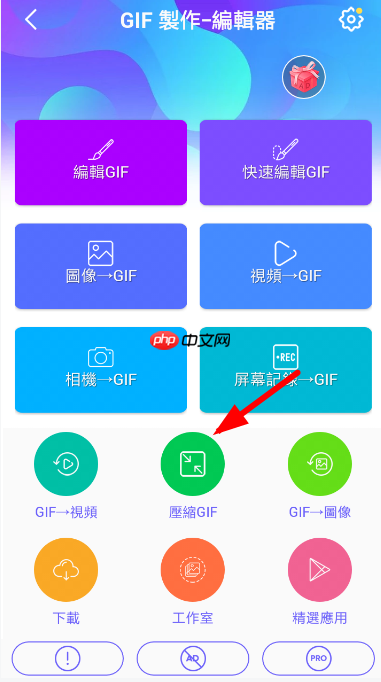
2、接着,您将进入编辑界面,通过右上角的“完成”按钮保存图片,从而实现自定义图片尺寸的调整。
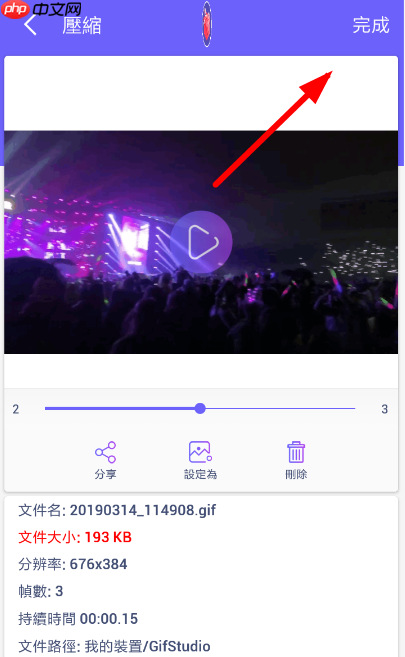
3、在压缩窗口弹出后,通过滑动上方的“尺寸”进度条,您可以调整gif图片的大小,但需要注意的是,这样做可能会影响图片的清晰度。
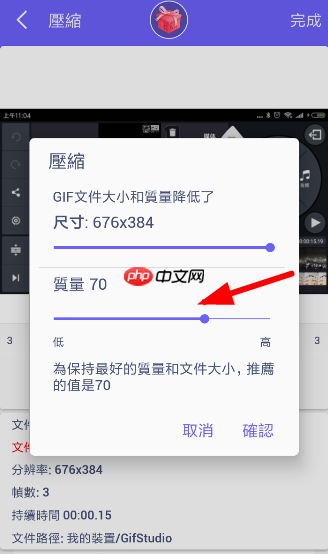
各位朋友,看完以上内容,是不是已经掌握了GIF制作器自定义图片尺寸的基本操作呢?
GIF制作器相关攻略推荐:
如何使用GIF制作器app?GIF制作器的使用方法详解
在gif制作器中如何调整播放速度?调整播放速度的具体方法
GIF制作器如何修改字体?修改字体的详细步骤
菜鸟下载发布此文仅为传递信息,不代表菜鸟下载认同其观点或证实其描述。
展开
相关文章
更多>>热门游戏
更多>>热点资讯
更多>>热门排行
更多>>- 天域诛仙系列版本排行-天域诛仙系列游戏有哪些版本-天域诛仙系列游戏破解版
- 剑魔弑仙手游排行榜-剑魔弑仙手游下载-剑魔弑仙游戏版本大全
- 龙渊之王系列版本排行-龙渊之王系列游戏有哪些版本-龙渊之王系列游戏破解版
- 2023库洛幻境手游排行榜-库洛幻境手游2023排行榜前十名下载
- 2023大罗幻境手游排行榜-大罗幻境手游2023排行榜前十名下载
- 龙族血统游戏版本排行榜-龙族血统游戏合集-2023龙族血统游戏版本推荐
- 胜斗西游游戏版本排行榜-胜斗西游游戏合集-2023胜斗西游游戏版本推荐
- 多种热门耐玩的龙卫传奇破解版游戏下载排行榜-龙卫传奇破解版下载大全
- 夜战沙城ios手游排行榜-夜战沙城手游大全-有什么类似夜战沙城的手游
- 逆天王者游戏版本排行榜-逆天王者游戏合集-2023逆天王者游戏版本推荐
- 山海物语手游排行榜-山海物语手游下载-山海物语游戏版本大全
- 2023大唐风华手游排行榜-大唐风华手游2023排行榜前十名下载























